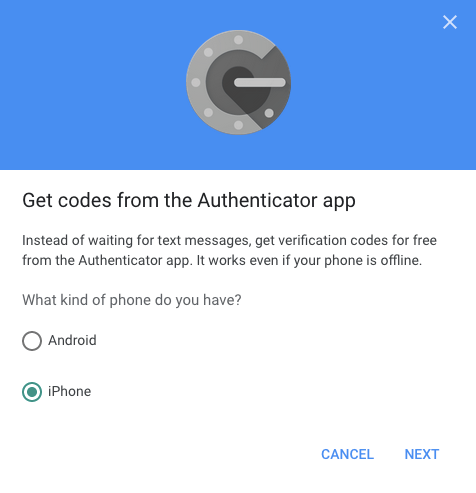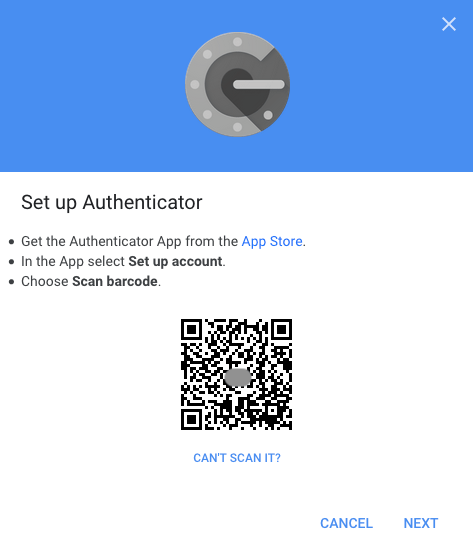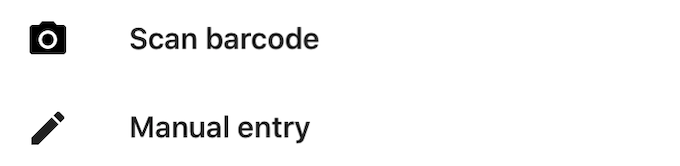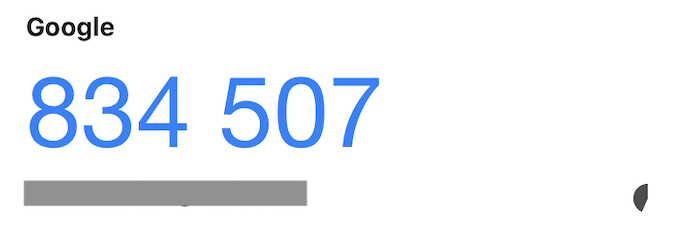În primele zile ale internetului, când lucrurile mergeau mai ușor, era nevoie de o parolă pentru a-ți asigura securitatea contului. Dar zilele acestea, pe măsură ce tehnologia a avansat la un clip rapid, o parolă nu mai este suficientă. Acesta este motivul pentru care toată lumea trebuie să configureze și să utilizeze autentificarea cu doi factori ca un strat suplimentar de securitate. Google Authenticator vă poate ajuta.
Autentificarea în doi factori (2FA) merge și prin Autentificare în doi pașiși Autentificare cu mai multe factori. Dar indiferent de numele pe care îl utilizați, totul funcționează la fel și ar fi o prostie să nu îl utilizați dacă un site web îl acceptă.
Ar însemna diferența dintre a fi hacked și a nu fi hacked. Toate site-urile web majore, precum Gmail, Facebook, Twitter și Dropbox au 2FA pentru utilizatorii lor.
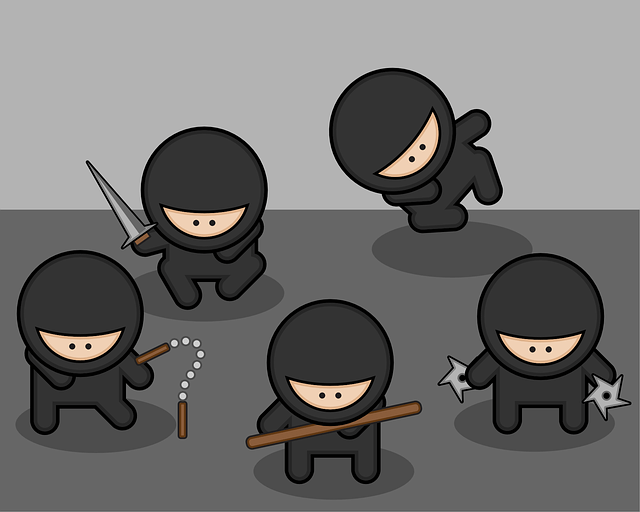
Ce este autentificarea cu doi factori și cum funcționează?
2FA este un al doilea strat de securitate pentru conturile dvs. online (parola dvs. obișnuită fiind primul strat). Este un cod care trebuie introdus pe site-ul web în cauză - după parola dvs. - pentru a demonstra că sunteți proprietarul de drept al contului.
Există trei metode de obținere a unui cod 2FA - folosind o aplicație de autentificare cum ar fi Google Authenticator, primirea de mesaje text pe telefonul dvs. mobil (ceea ce este necorespunzător din cauza clonării cardului SIM) și un YubiKey. Metoda cea mai sigură este o aplicație de autentificare, așa că astăzi vă vom arăta cum să configurați și să utilizați Google Authenticator, o aplicație populară și ușor de utilizat pentru 2FA.
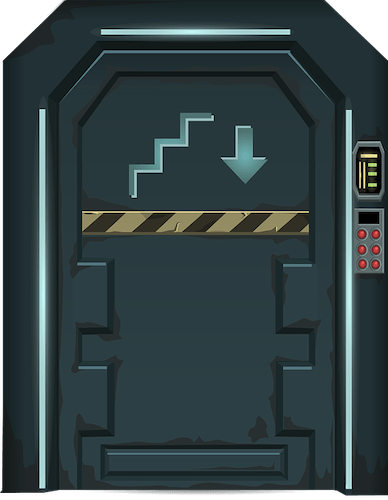
Ce este Google Authenticator?
An Aplicația autentificator este o aplicație pentru smartphone, care generează automat noi coduri 2FA pentru fiecare cont cont configurat la fiecare 30 de secunde. Trebuie să introduceți numărul corect afișat pe ecranul autentificatorului în caseta de conectare a site-ului dvs. web, înainte de expirarea codului și pentru a genera un nou cod la locul său.
Dacă primiți codul greșit, spuneți de trei ori la rând, veți fi blocat pentru o anumită perioadă de timp.
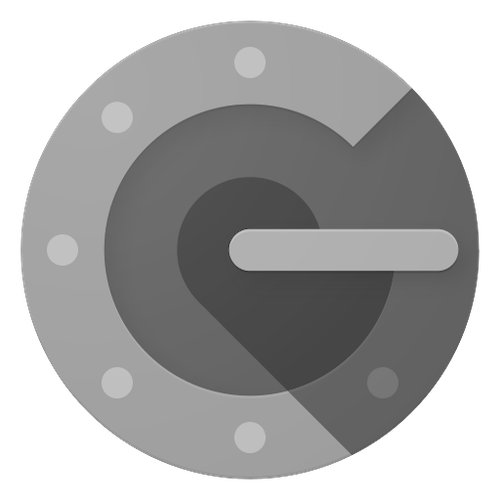
Primul lucru de făcut este să descărcați și să instalați aplicația Google Authenticator pentru smartphone-ul dvs. Este disponibil gratuit atât pentru Android cât și pentru iOS. Ignora recenziile proaste. Unii oameni se plâng de cât de „de bază” este în comparație cu o aplicație rivală, dar uneori de bază este cel mai bun. Nu trebuie să faceți prea multe lucruri complicate.
Cât de sigură este autentificarea cu doi factori?
Dacă nu utilizați 2FA, un potențial hacker ar aveți nevoie doar de parola dvs. și apoi acestea vor fi în contul dvs. Având în vedere toate lucrurile pe care oamenii le păstrează în e-mailurile lor în zilele noastre (Detaliile cardului de credit doar fiind începutul acestuia), ar fi un dezastru dacă ar intra un hacker.
Dar dacă ai folosi 2FA? Ei bine, atunci asta schimbă totul. Pentru a obține codurile 2FA, hackerul ar trebui să fie în posesia fizică a smartphone-ului și să cunoască PIN-ul telefonului. Acestea ar trebui apoi să aibă Google Authenticator deschis la momentul potrivit pentru a obține codul potrivit înainte de a expira în treizeci de secunde.
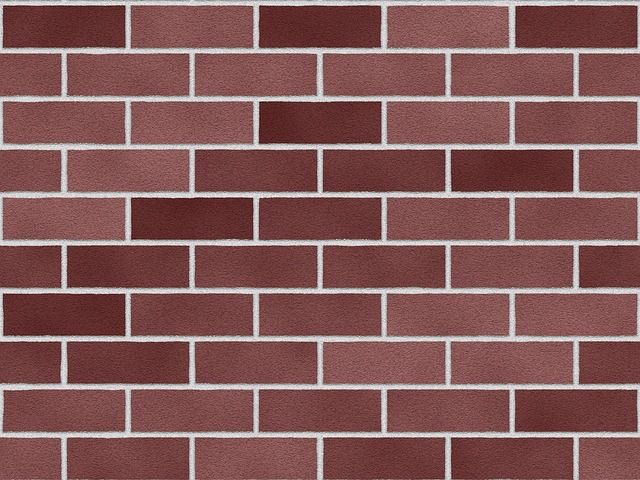
Acordat, trebuie să introduceți codul văzut de unii oarecum o durere în fund, dar să dureze zece secunde în plus pentru a introduce un al doilea cod, este infinit mai preferabil să fii hacked și să-ți fie furate datele private. Cu Google Authenticator
Acum vă vom arăta cum să configurați primul dvs. cont configurat 2FA. Multe site-uri oferă 2FA - consultați secțiunea Securitatea site-ului respectiv. Sau verificați acest site care menține o listă cu cine o oferă și cine nu.
De exemplu, vom arăta cum să securizați un cont Gmail cu Google Authenticator. Avantajul folosirii acestuia cu Google este că 2FA vă va proteja întregul cont Google, pe toate serviciile deținute de Google, precum Gmail, Drive, Calendar, YouTube și multe altele. Așadar, este un loc bun pentru a începe.
Configurarea Google Authenticator pe Google
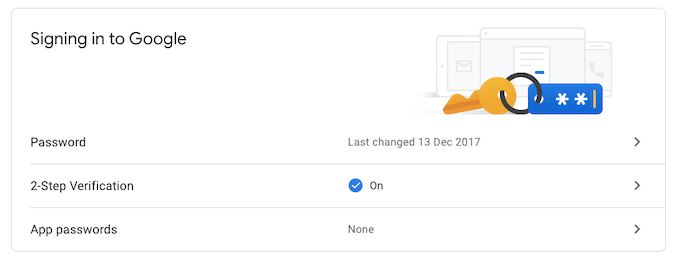
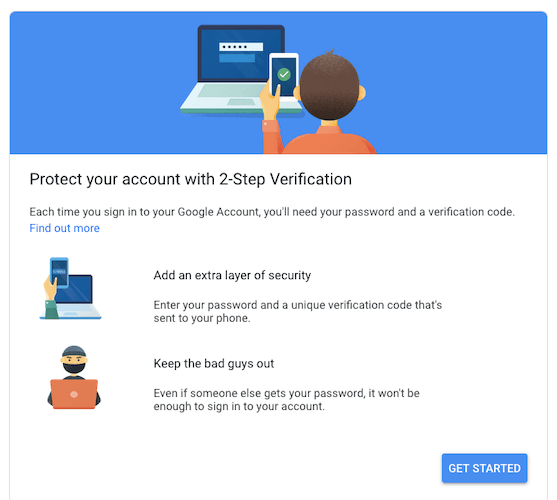
Dacă defilați acum în jos, veți vedea două secțiuni - Coduri de rezervă și Aplicația autentificator. Acestea sunt următoarele două secțiuni de configurat.